คือ เราต้องการ add ข้อมูล ผ่าน Excel โดยหนึ่งใน field tpye เรามี data type เป็น date
พอทำการ add ข้อมูลเข้าไปแล้ว ตรง field ข้อมูลที่เป็น date ไม่เป็นไปตามที่เรากำหนดไว้ หรือบางทีก็มี Error คือ add ไม่ได้เกิดขึ้น ดังตัวอย่างต่อไปนี้
หรือ
ทั้งๆที่ใน Excel เรา date formt เราเป็น DD-Mon-YYYY แล้วไหงมันมาเป็นแบบนี้ล่ะ
เห็นความแตกต่างมั้ยครับ
นั่นก็เป็นเพราะว่า มี 3 อย่างนี้ที่ไม่ตรงกัน คือ
- date format ของเครื่อง
- date format ของ database server (oracle database 11g R2)
- date format ของ microsoft excel ที่เรากำหนด
มาแก้ปัญหานั้นกันครับ
- ดูว่า date format ใน Excel เราเป็นยังไง เราต้องการเก็บข้อมูลลงใน database ลักษณะไหนในที่นี้ date format ใน Excel ของผมเป็น DD-Mon-YYYY เช่น 1-Jan-1990 ดังรูปข้างบน
- ต่อมา ทำการเซต date format ที่เครื่องเราให้ตรงกับใน Excel
- จากนั้นเซต date format ใน database server ให้ตรงกันอีกที
เซต date format ที่เครื่องเราให้ตรงกับใน Excel
ไปที่ Control panel --> Region and Languageที่หน้า Formats
ตรง Format : ให้เป็น English (United States)
และแก้ตรง Short Date ให้ตรงกับใน Excel
ให้เข้าใจว่า format DD-Mon-YYYY กับ dd-MMM-yyyy คือ format เดียวกัน
ที่หน้า Location
ตรง Current location : ให้เป็น United States
จากนั้น OK ไป
จากนั้นเซต date format ใน database server ให้ตรงกัน
เมื่อเราเข้าไปที่ Oracle SQL Developer แล้ว
ให้เราไปที่ Tools-->Preferrences-->database-->NLS Parameters
จากนั้น เซตค่าดังนี้
- Date Format : ให้เป็น DD-Mon-YYYY แต่ในที่นี้ผม เซตเป็น DD-Mon-YY เพราะว่าต้องการเก็บลง database ให้มีปีแค่ 2 หลัก(YY) แต่ว่าเราจะเซตเป็น 4 หลักก็ได้(YYYY) ไม่มีปัญหาครับ เพราะมันคือ format เดียวกัน แค่ต่างกันตรงเลขจำนวนปี
- ตรง TimeStamp ก็ให้กำหนดให้ตรงกันด้วย แล้วก็ OK ดังรูป
ลอง add ข้อมูลดูครับ
สมมติว่าผมต้องการ add ข้อมูลลงใน table student
คลิ๊กขวาที่ table ที่เราต้องการ add ข้อมูล
แล้วเลือก Import data
จากนั้นให้เราหาไฟล์ที่ต้องการ add ข้อมูลลงไป ซึ่งสามารถ add ได้ 2 ประเภท คือ
- Excel ต้องเป็น 97-2003 เท่านั้น เพราะว่าเป็น .xls (ถ้าเป็น version 2007 จะเป็น .xlsx add ไม่ได้)
- หรือ ไฟล์ .CSV (Comma Separated Value)ที่ต้องการ add ข้อมูลลงไป
ข้อมูลใน Excel ก็จะถูกโยนเข้ามา
สังเกตว่าผมได้ติ๊ก Head? ด้วย ก็คือการเอาแถวแรกใน Excel มาทำเป็น Head
แต่ถ้าใน Excel เราไม่ได้เขียนไว้ ก็ไม่เป็นไรครับ จากนั้นก็ ใช้เทคโนโลยี next ที่เราได้เรียนกันมา ฮ่าๆๆๆ
คลิ๊กที่ลูกศร >> เพื่อเลือก field ทั้งหมด
แล้วก็ next อีกรอบ
จากนั้นก็กำหนด field ข้อมูลให้ตรงกันกับใน table student ครับ
ตรงนี้สำคัญมาก
ในส่วนของ field ที่เป็น date ให้กำหนด Date Format ให้มันด้วยโดยจะต้องตรงกันกับในส่วนของ Date Format ใน NLS Parameters ตอนที่กำหนดให้ database server
ต้องเป็น format เดียวกัน เท่านั้น
เมื่อเรากำหนด field ทุก field ให้ตรงกันแล้ว ก็เทคโนโลยี next ไปอีกครับ
กด verify เพื่อดูผลลัพธ์ สังเกตว่าจะไม่มี error เกิดขึ้น
refresh เพื่อดูผลการ add ข้อมูล
สรุป ก็เป็นอันใช้งานได้ครับ
แต่ถ้าใคร add ไม่ได้ ผมแนะนำให้ลอง save ไฟล์ Excel (.xls) ให้เป็น .csv ดูน่ะครับ
หวังว่าคงทำให้หลายๆท่าน ทำงานได้สะดวกสบายยิ่งขึ้น ^^





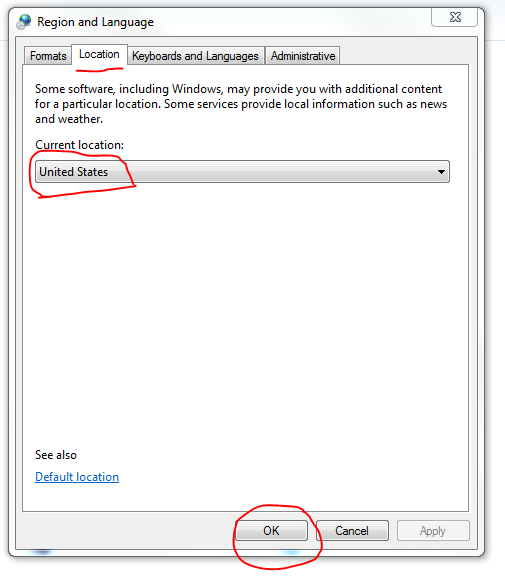
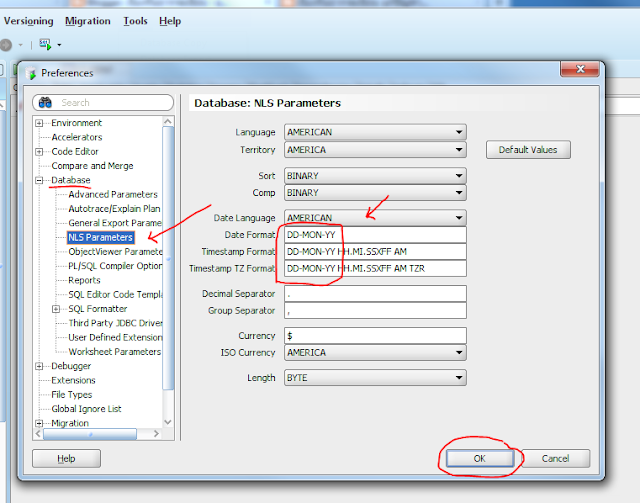
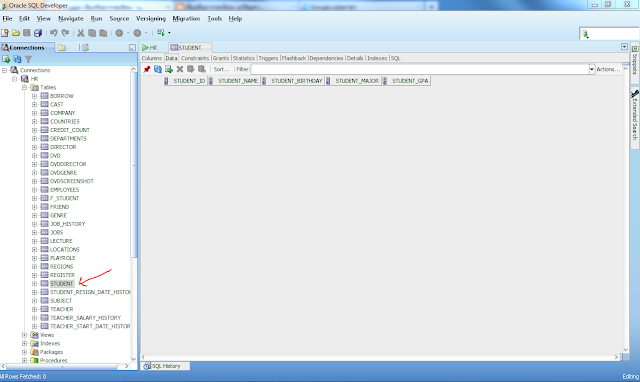









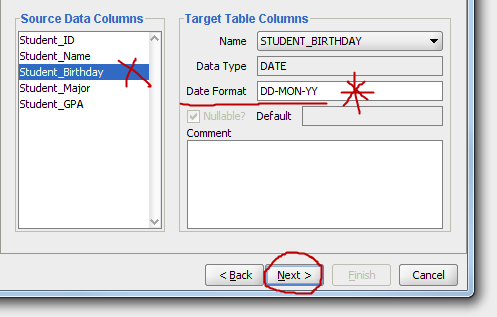




ไม่มีความคิดเห็น:
แสดงความคิดเห็น